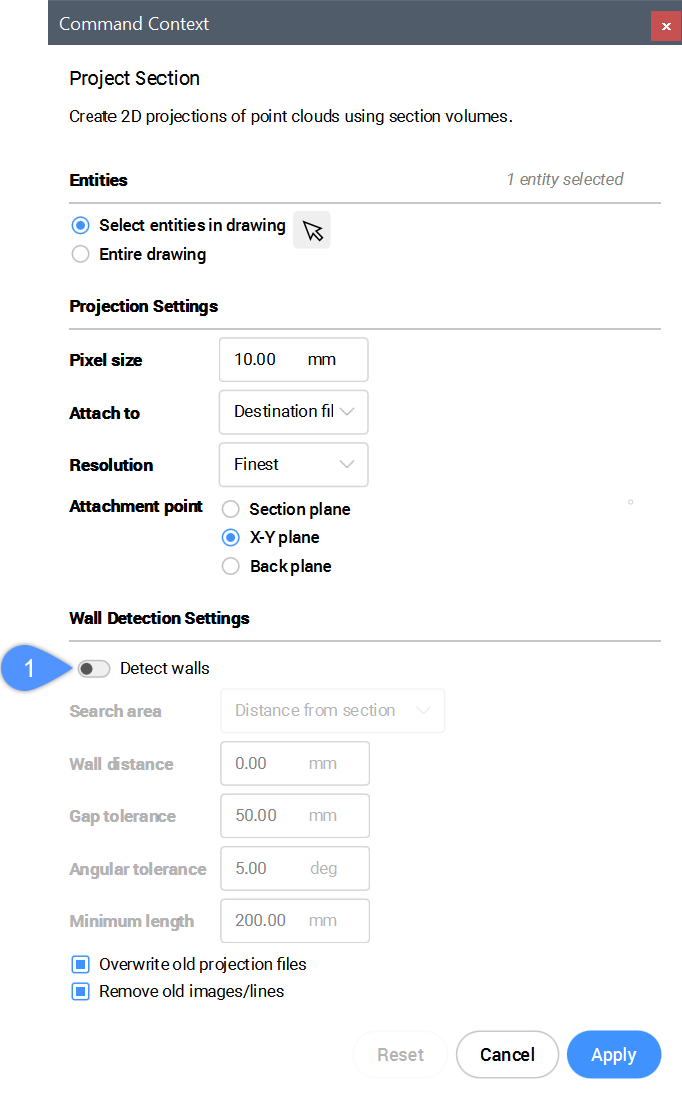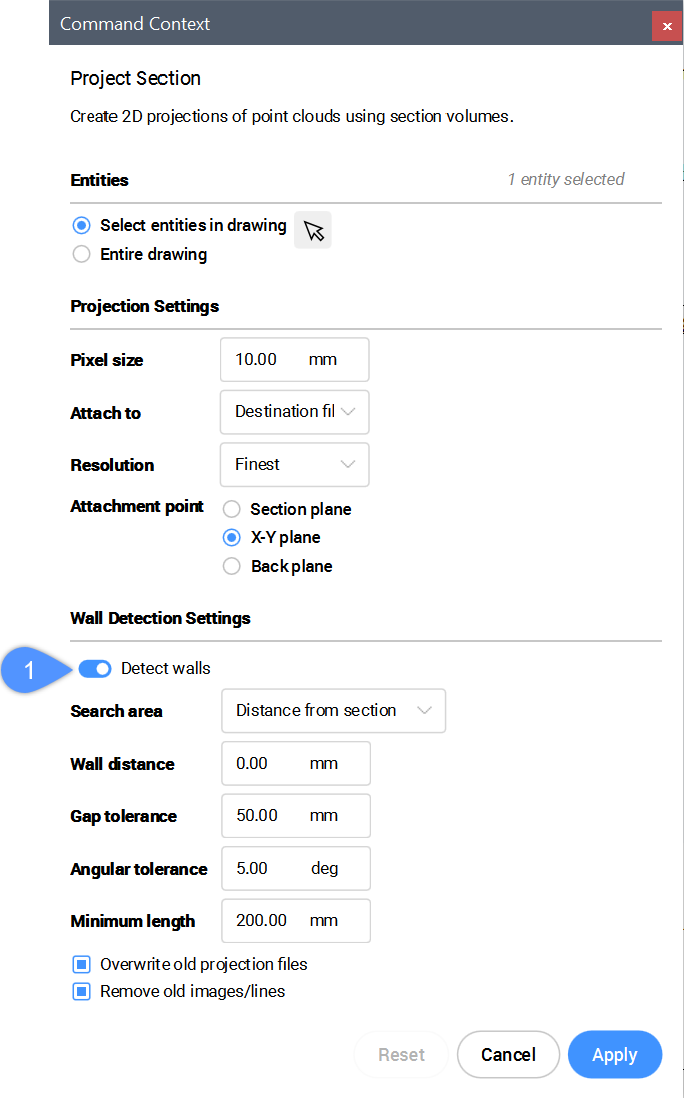BIMでの点群を使用した作業
点群スキャンからBIMワークフローについて
「点群スキャンからBIM」半自動ワークフローは、次の4つのステップで構成されています。
- 1. フロアの検出
- POINTCLOUDDETECTFLOORSコマンドでフロアを検出します。点群で選択した各点にフロア番号が割り当てられます。
- 2. 部屋の検出
- POINTCLOUDDETECTROOMSコマンドで部屋を検出します。点群で選択した各点に部屋番号が割り当てられます。
- 3. 部屋ソリッドの作成
- POINTCLOUDFITROOMSコマンドを使い、検出された部屋に基づいて部屋ソリッドを作成します。
- 4. BIMコンポーネントの作成
- BIMINVERTSPACESコマンドを使い、選択したソリッド、壁開口部、外壁、スラブの間に壁を作成します。
ワークフローの詳細については、 点群スキャンからBIMワークフローの記事を参照してください。
POINTCLOUDFITPLANARについて
POINTCLOUDFITPLANARは、点群スキャンに基づいて3Dジオメトリを半自動的に作成するために使用されます。点群内の1点を選択すると、平面サーフェスまたはソリッドが作成されます。平面にあるように見えるポイントは必ずしも1つの平面にあるとは限らないため、しきい値が点群図形のプロパティとして設定されます。これはバブルビューでも行えます。

このコマンドの詳細については、コマンドリファレンスの記事『POINTCLOUDFITPLANAR』をご参照ください。
バブルビューから3Dソリッドを作成
- 緑色の点群バブルをダブルクリックすると、バブルビューアーが表示されます。
- コマンドラインにPOINTCLOUDFITPLANARと入力します。
- 目的となる壁を選択します。

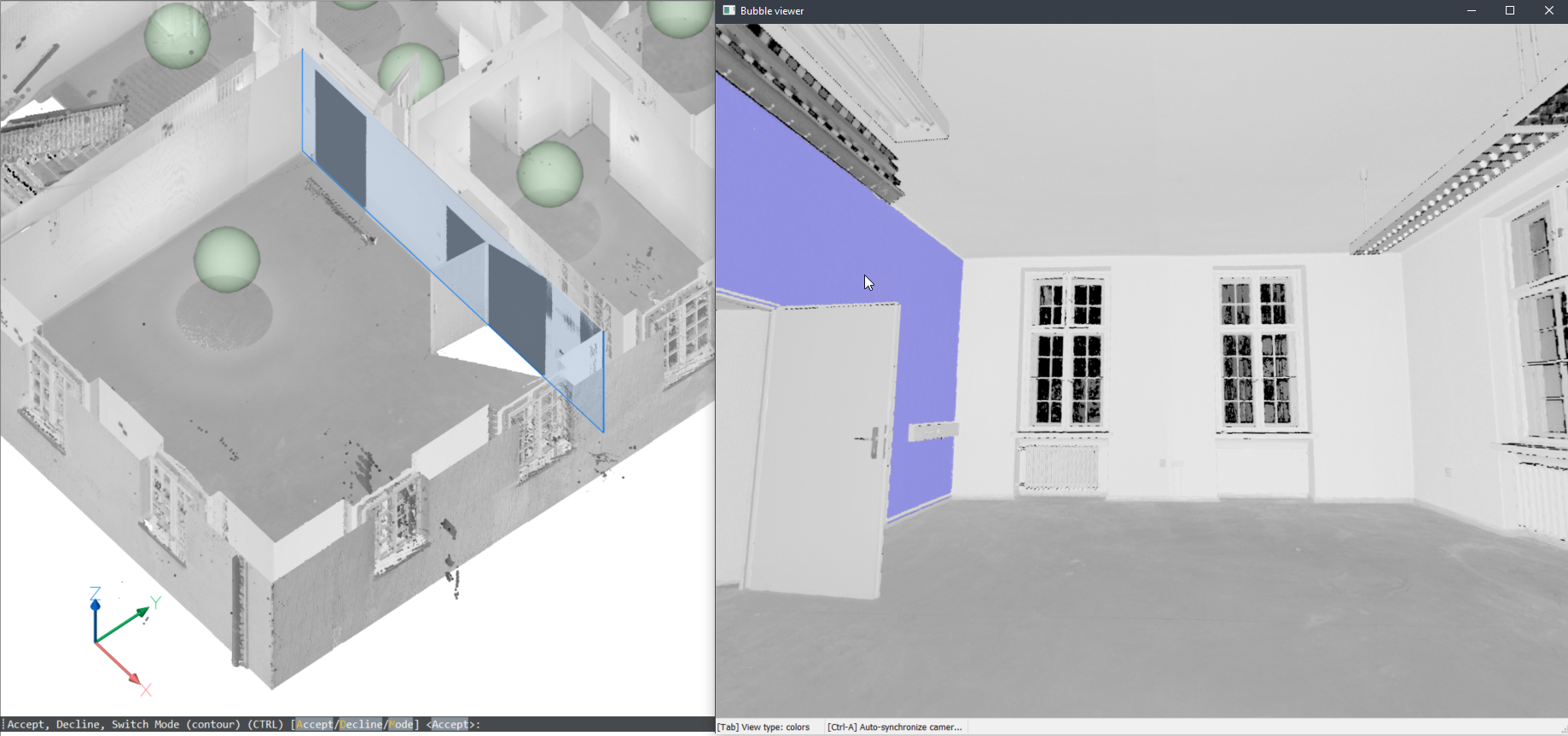
- Aボタンを押して選択を確定します。
(オプション) さらに壁を選択します。


- バブルビューアーを閉じます。
サーフェスが作成され、LCONNECTなどの接続ツールで閉じた空間に編集することができます。
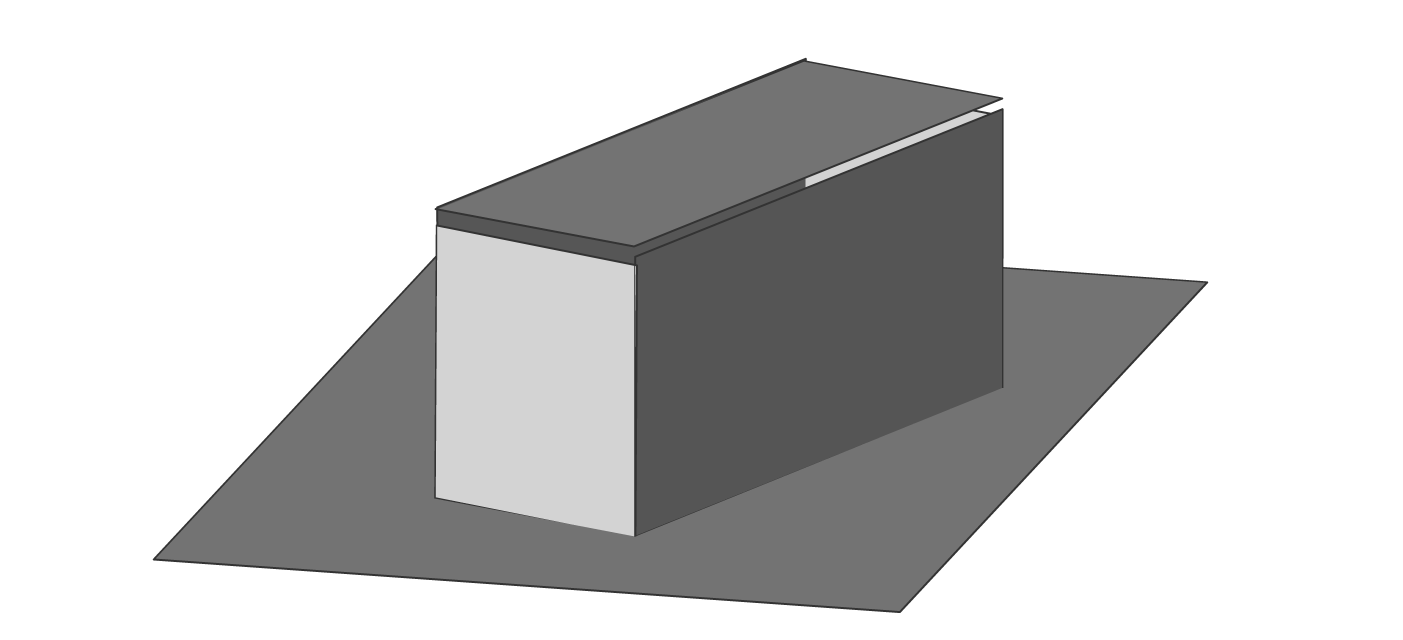
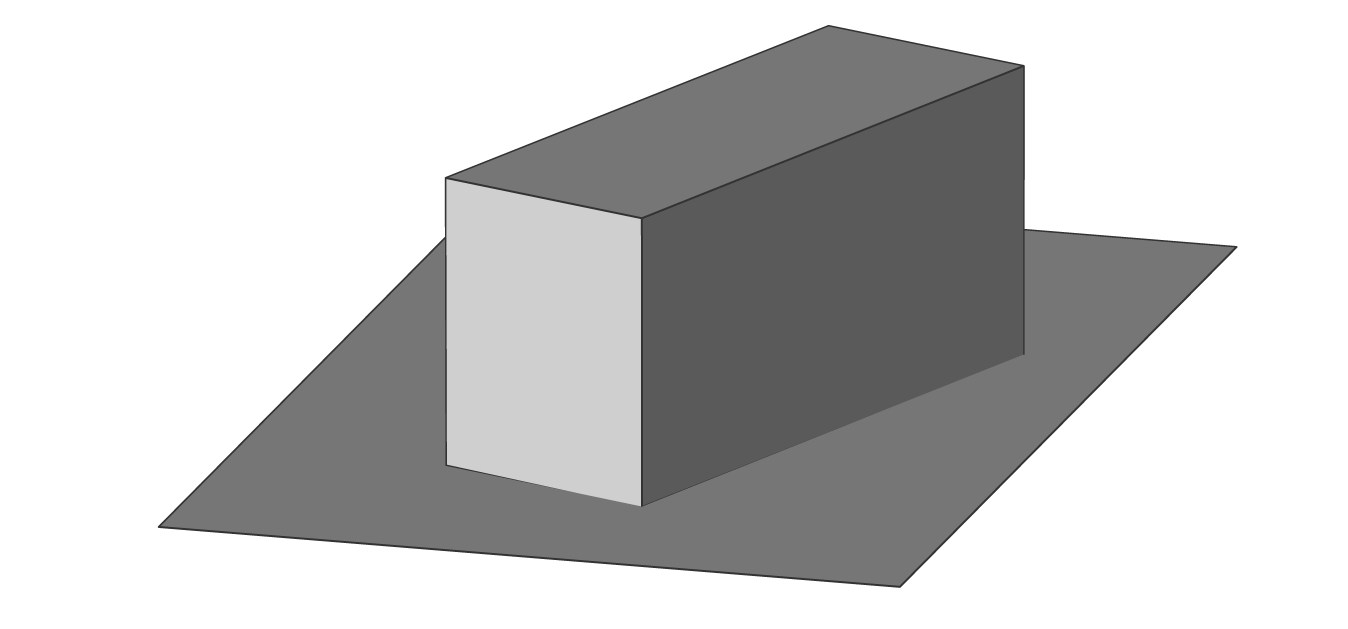
モデル空間から3D図形を作成
バブルビューアが開いていないときに、モデル空間でこのコマンドを使用することができます。BricsCAD®では、モデル空間で点群のポイントを選択するよう求められます。点群クロップのサイズによっては時間がかかりますが、複数のスキャン位置を検索することには2つの利点があります:
- 各スキャン位置で部分的にしか表示されない大きなサーフェスを作成できます。
- 反対側のサーフェスも対象範囲に含めることができるため、壁と平板の厚さを検出できます。
- コマンドラインにPOINTCLOUDFITPLANARと入力します。
- 平面やソリッドを作成したい壁を選択します。
- プロンプト表示:承諾、拒否、切り替えモード (輪郭) (Ctrl) [承諾/拒否/モード]:
- 壁を作成するには、Aを押します。
- 拒否したい場合は、Dを押します。
- MまたはCTRLを繰り返し押しすと、異なるモードに切り替わります。
輪郭モードでは、最も適する平面を作成します。
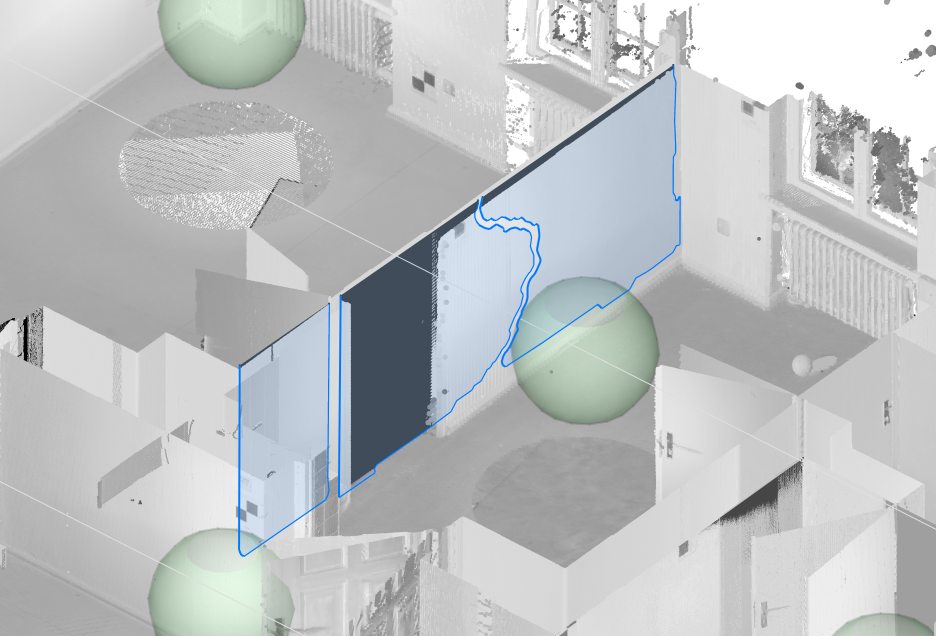
長方形モードでは、平面点の範囲を囲むように長方形の平面を作成します:
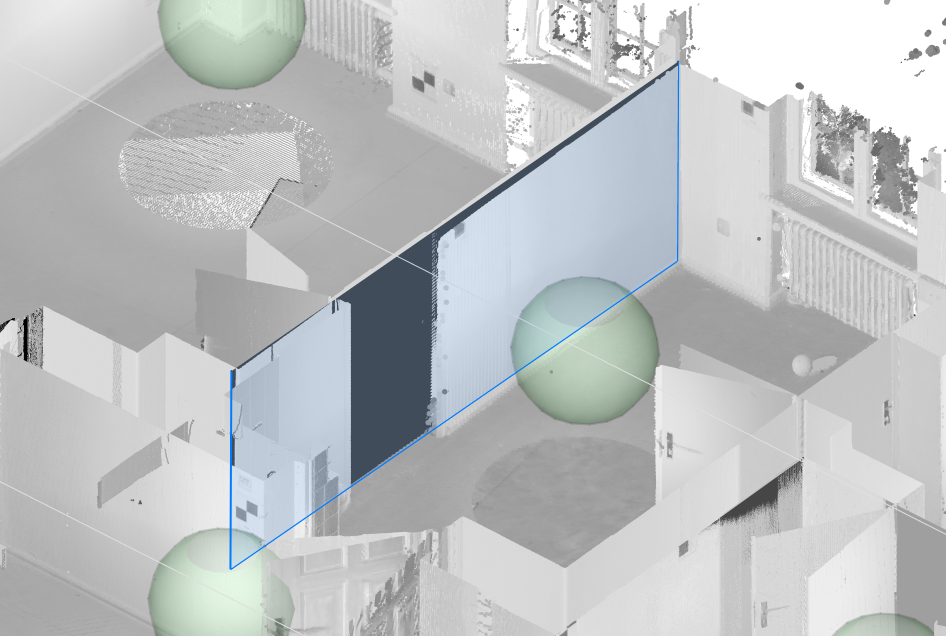
ソリッドモードでは、2つの平行な点群平面からソリッドを作成します:
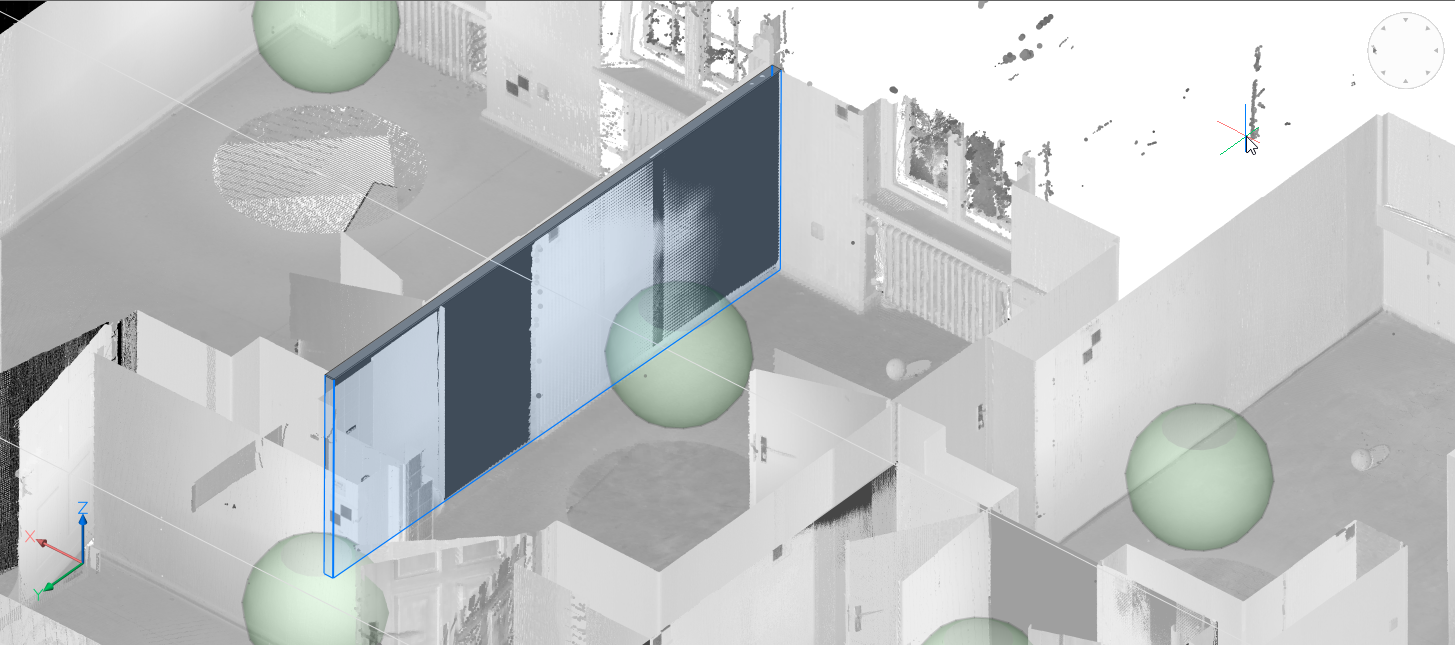
注: 複数の部屋の点群が存在する場合は、ソリッドモードを使って自動的にソリッドな壁を作成することができます。 - 壁を作成するには、Aを押します。
これらのソリッドは、より複雑なBIMモデルのベースとなります。モデリングコマンドを使用して建物を完成させ、BIM化、オートマッチ、プロパゲートでBIMデータを追加することで、点群を完全なBIM建築に素早く変換します。
点群の近接点図形スナップ (PCNEARESTコマンド、3DOSMODEシステム変数)をオンに設定しておくと便利です。このスナップ設定により、関連する点群ポイントを選択する能力が大幅に向上します。
POINTCLOUDPROJECTSECTIONについて
POINTCLOUDPROJECTSECTIONコマンドは、定義した断面ボックスから任意の等高線を含むラスター画像を自動的に生成します。これらの線は、簡単に操作して詳細な2D図面にすることができます。

POINTCLOUDPROJECTSECTIONコマンドを使用して、さまざまな壁検出オプションを選択して点群のボリューム断面から壁を検出します。BIMSECTIONコマンドを使うと、断面ボリュームを作成することができます。これらの断面から2D線分を生成して、2Dの平面図や立面断面図を作成できます。このプロセスはバックグラウンドで実行され、複数の断面をキューに入れて処理できます。これにより、このコマンドをすべての断面に対して完全な解像度で実行できます。
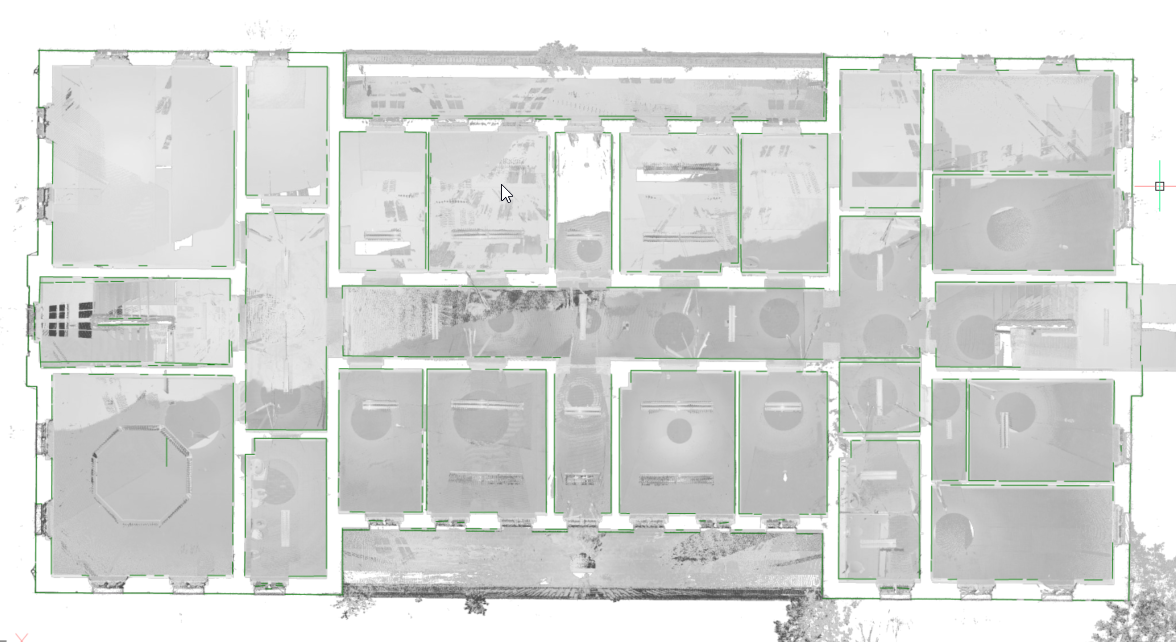
同時に、ラスターイメージも生成し、背景イメージを作成します。場合によっては、既存の建物を再作成する必要はありません。背景イメージがあると、設計ドキュメントについての理解が深まります。これらのイメージは、作成した2D形状を検証するために使用できますが、高品質スキャンされたイメージはグラフィック素材として使用することもできます。例えば、歴史的建造物に現代技術による修理等を施す改修プロジェクトで、BIMモデルの背景イメージとして使用します。
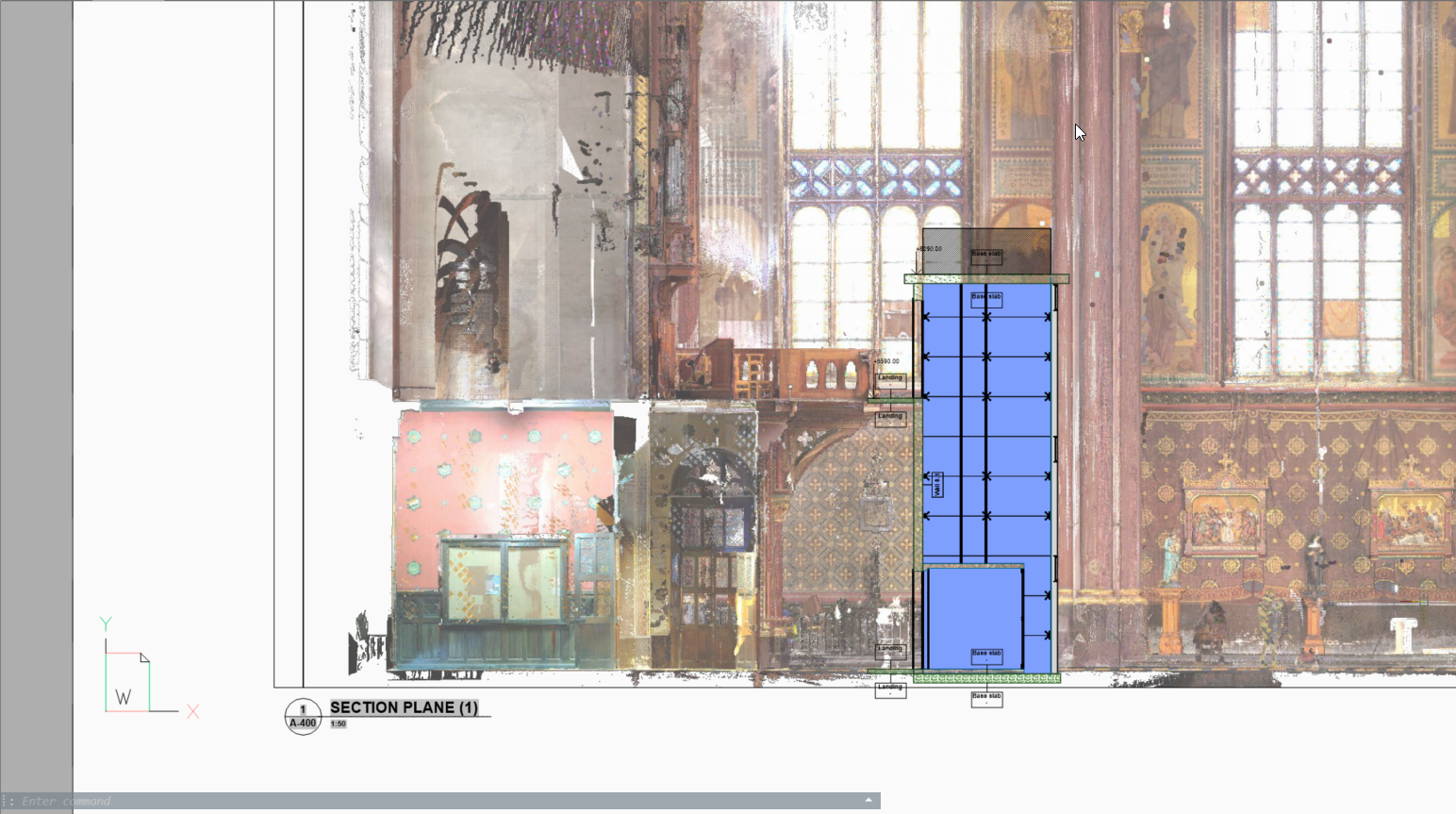
このコマンドの詳細については、コマンドリファレンスの記事『POINTCLOUDPROJECTSECTION』をご参照ください。
点群からラスター画像を作成
- コマンドラインにPOINTCLOUDPROJECTSECTIONと入力します。
- コマンドコンテキストパネルが開きます。
オプションを編集して、投影される断面図をカスタマイズすることができます。壁を検出(1)オプションをオフにします。
- 適用をクリックして、ラスター画像を生成します。
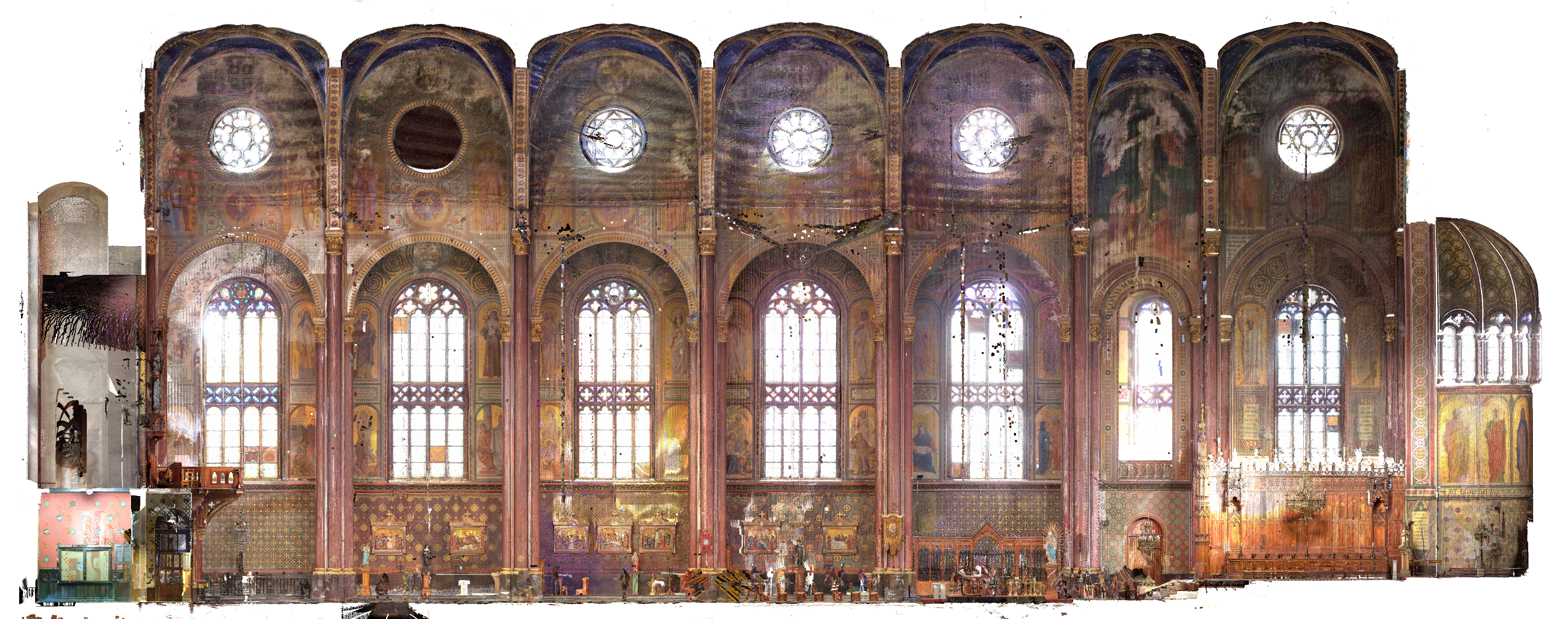
Realistic Visual stylesによる点群スキャン。
点群から壁を検出して2Dで生成
点群からの水平断面の作成
- コマンドラインにPOINTCLOUDPROJECTSECTIONと入力します。
- コマンドコンテキストパネルが開きます。
オプションを編集して、投影される断面図をカスタマイズすることができます。
注: 壁を検出オプション(1)をオンにすると、次の図に示すような緑色のラインが生成されます。
- 適用をクリックして、ラスター画像を生成します。注: 欠けている線があれば、背景画像をトレースして自分で作図することもできます。
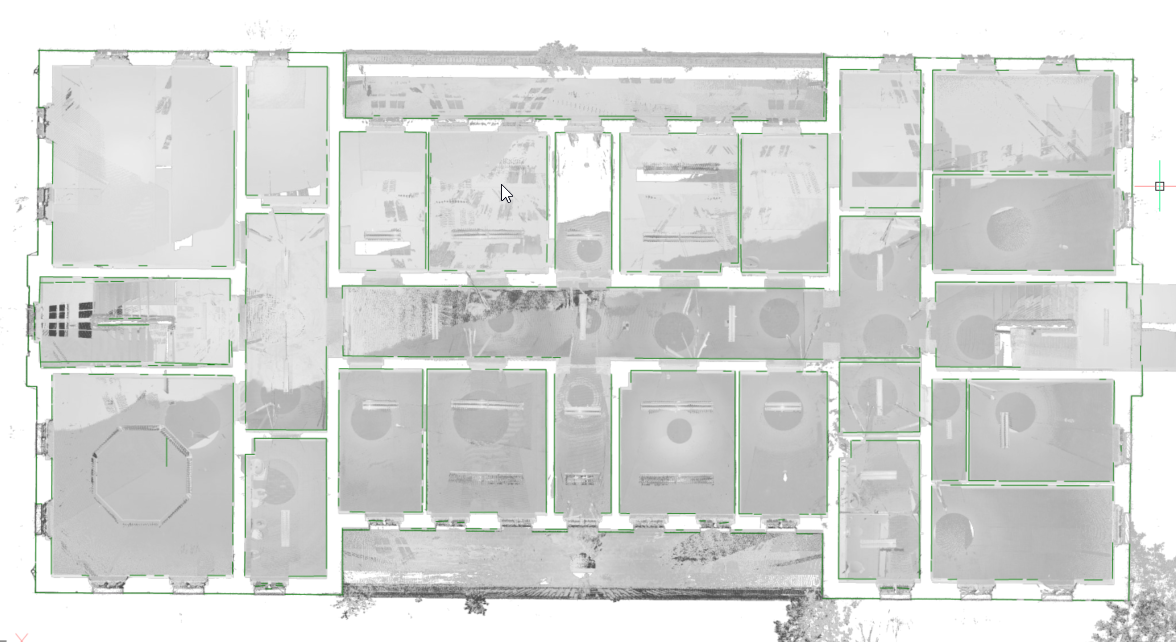
点群からの垂直断面の作成
垂直投影したい場所に、垂直方向の断面ボックスを作成します。
青丸矢印が、投影したい側を向いていることを確認してください。
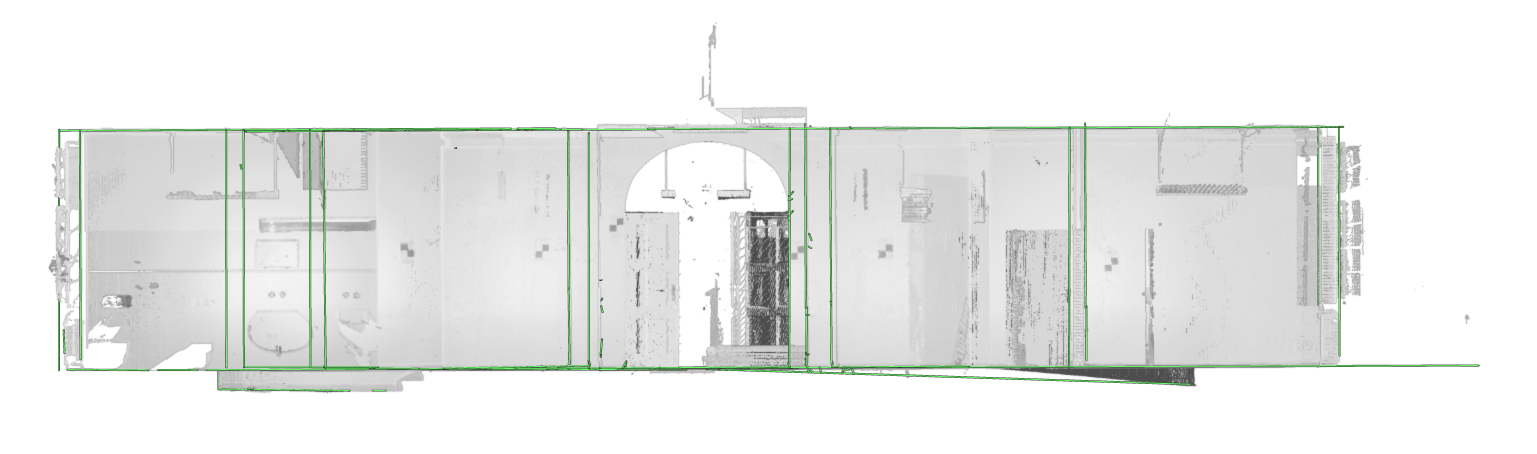
点群によるBIM断面の生成
場合によっては、既存の建物を再作成する必要はありません。背景画像は、デザインドキュメントの背景をより鮮明にすることができます。これらは作成した2Dジオメトリを確認するために使用したり、高品質のスキャンでは、グラフィック素材として使用することもできます。例えば、歴史的建造物に現代技術による修理等を施す改修プロジェクトで、BIMモデルの背景イメージとして使用します。
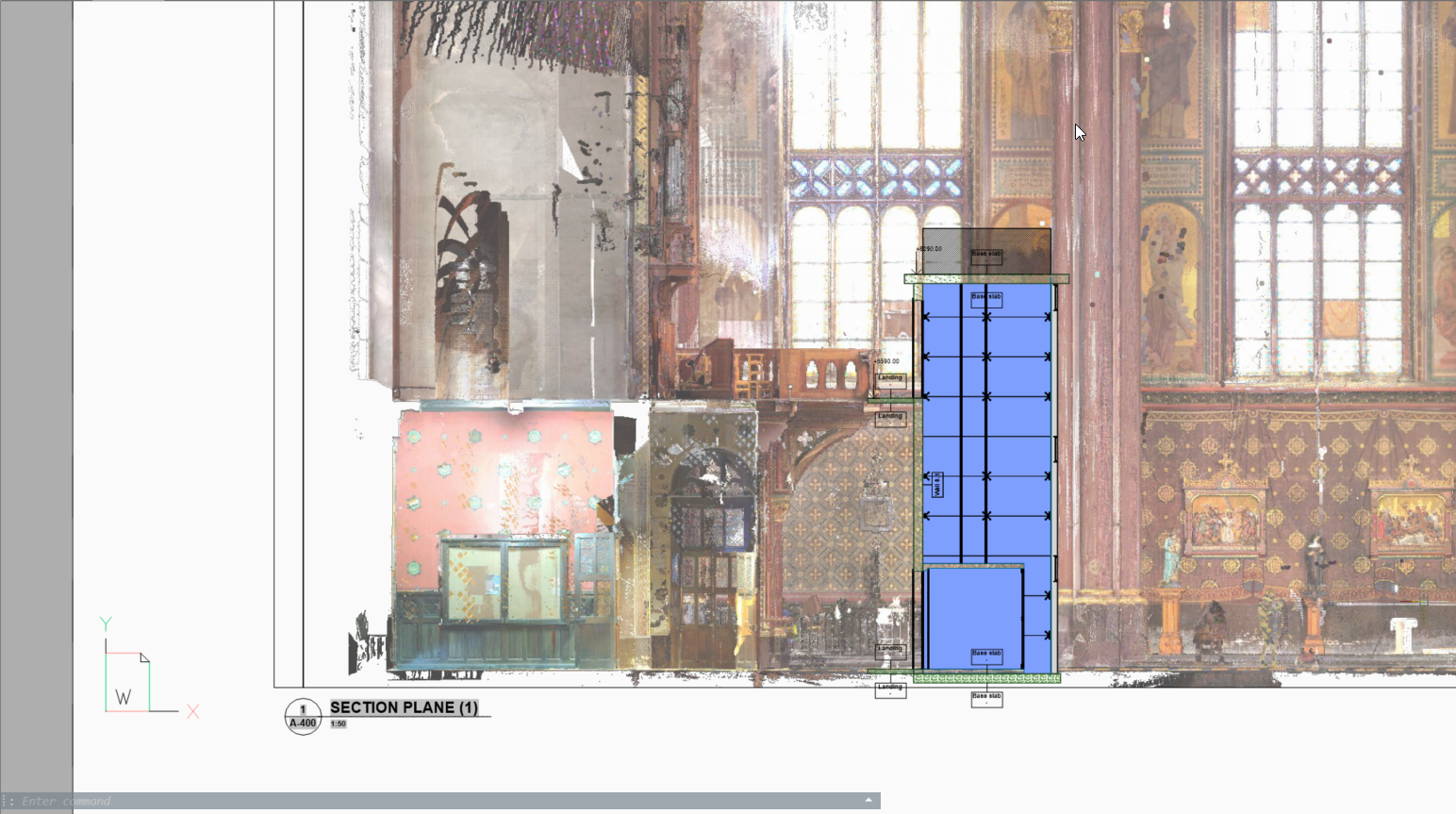
Realistic Visual stylesによる点群スキャン。